1.點選【檔案】->【資訊】->【+新增帳戶】。
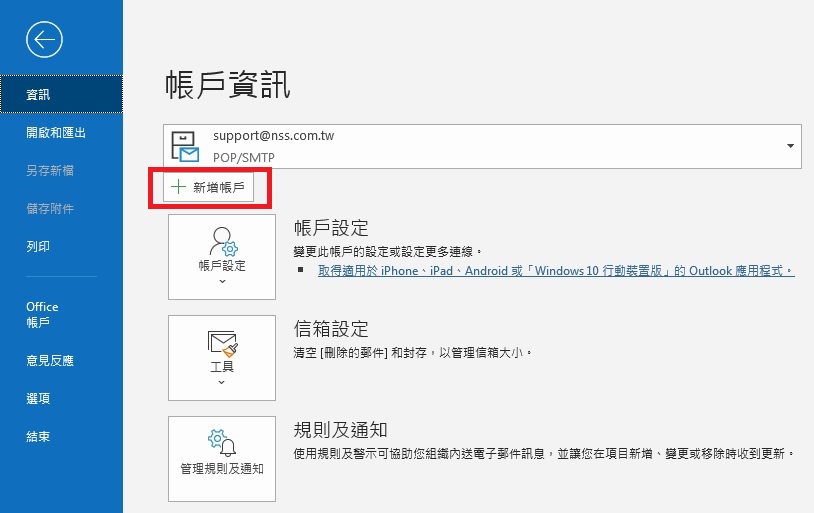
2.輸入【您的電子郵件地址】,格式為 user@domain,圖示範例:nss@owen-spr2.n9s.com
並點開【進階選項】勾選【我要手動設定我的帳戶】後按【連線】
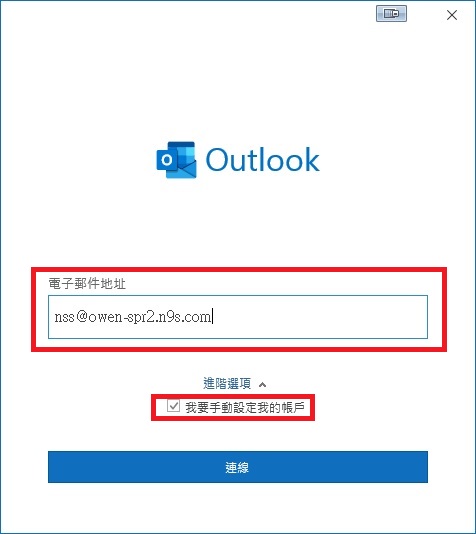
3.選擇【POP】,也可選擇【IMAP】
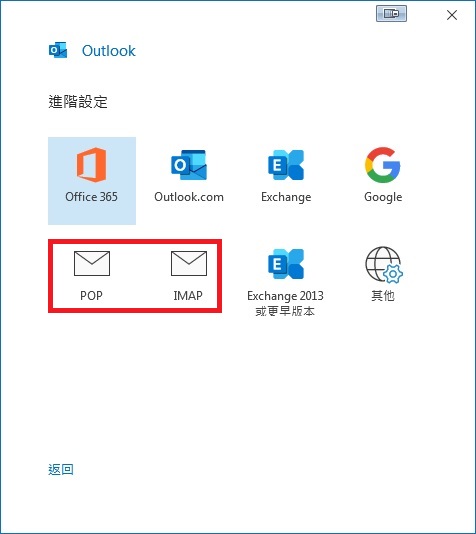
4.輸入郵件【密碼】後按【連線】
【POP】
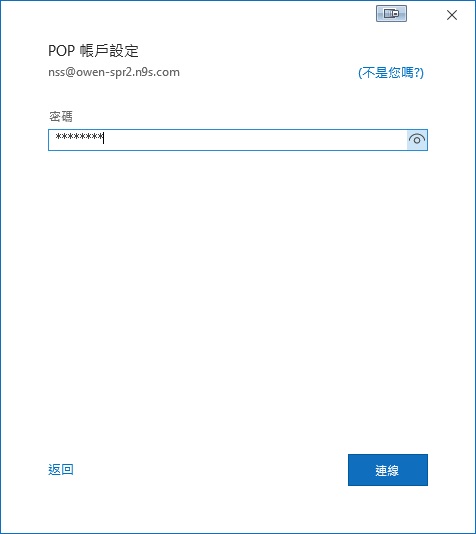
【IMAP】
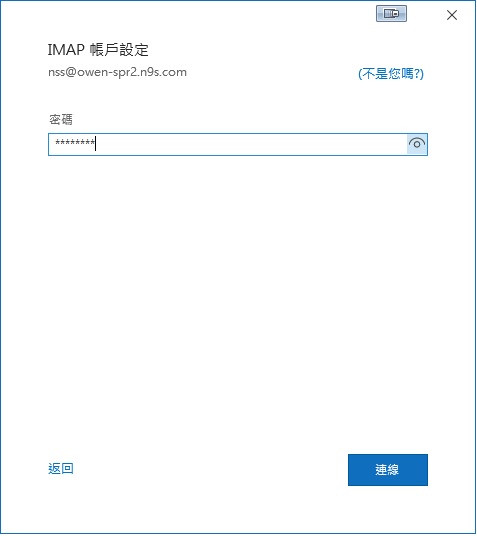
5.如果有出現【網際網路安全警告】,請直接按【是】

6.完成畫面如果沒有要同時設定【手機】,請將【同時在我的手機上設定Outlook Mobile】勾選取消
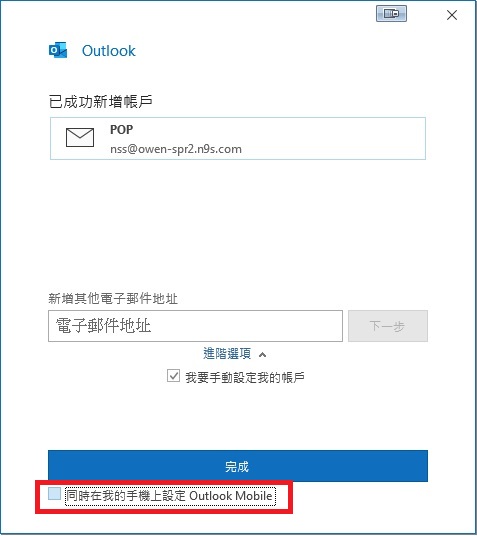
按【完成】後即結束新增【POP】或【IMAP】帳戶步驟。
由於Office 365新增帳戶會自動填寫伺服器資訊,如果要修改【伺服器資訊】,例如POP連接埠或SMTP連接埠及SSL加密等請參照以下步驟:
1.點選【檔案】->【帳戶設定】->【伺服器設定(S)】
註:要修改時請注意【+新增帳戶】的上面要選擇對的電子郵件帳戶
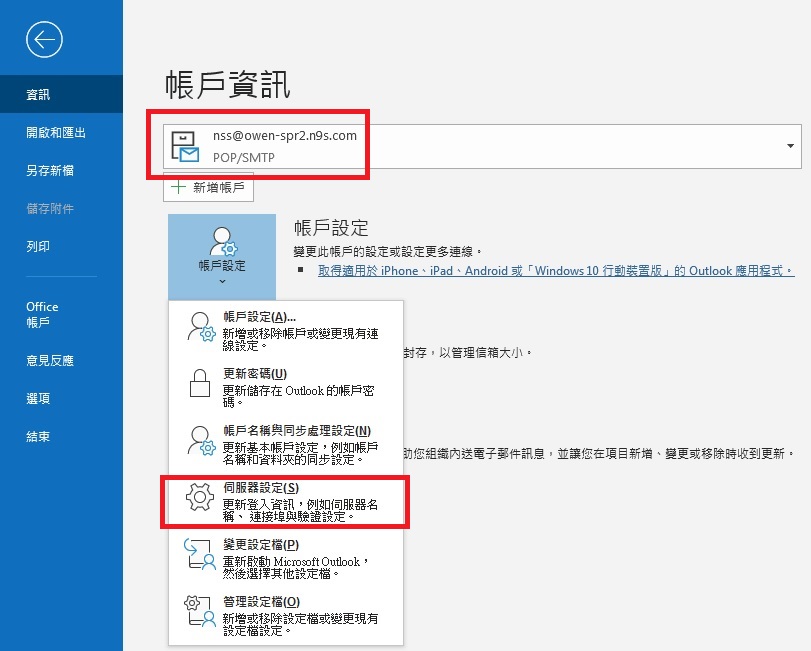
2.將【內送郵件】->【POP】連接埠改為110,如果是【IMAP】請改為143,
然後【POP】->【此伺服器需要加密連線(SSL/TLS)】勾選取消,
如果是【IMAP】->【加密方法】->改成【無】
【POP】
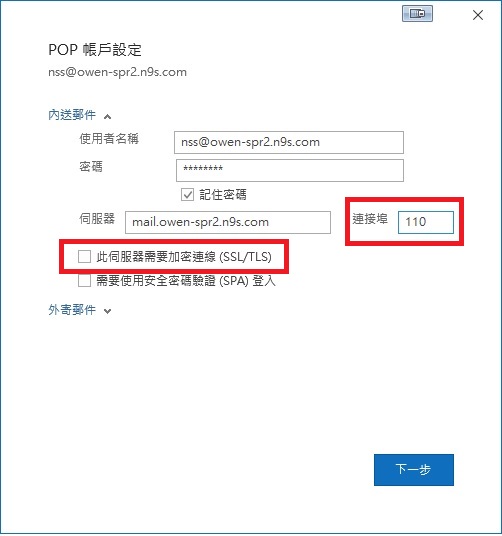
【IMAP】
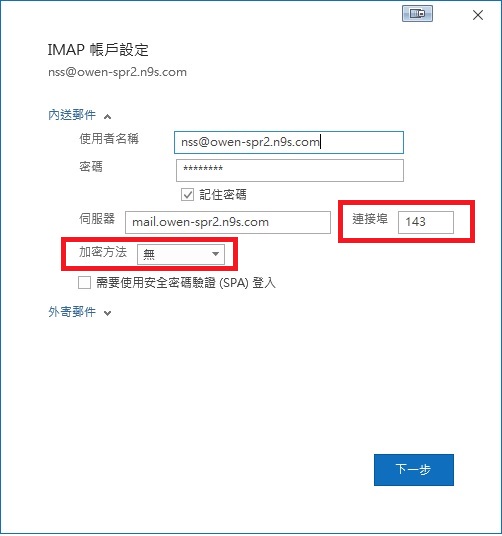
3.將【外寄郵件】->連接埠改為25
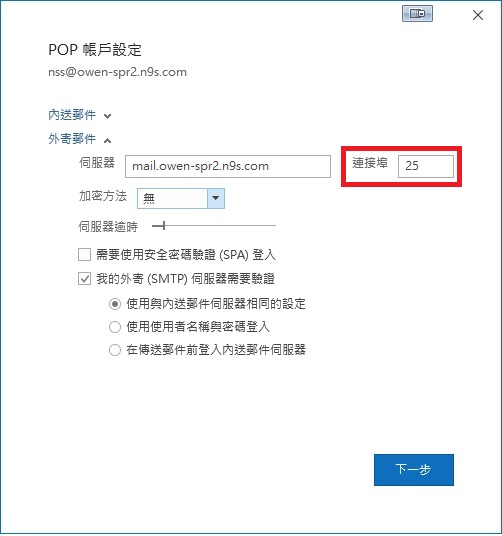
下一步後即完成【伺服器資訊】修改。
最後,修改【POP】郵件保留天數
1.點選【檔案】->【帳戶設定】->【帳戶設定(A)】
如無勾選【在伺服器保留一份郵件複本】
主機端收信匣的信在您於oTLOOK收信時將不會保留,
意即,當您登入webmail時,收信匣將不會有之前Outlook收過的信件
如有勾選【在伺服器保留一份郵件複本】
主機端收信匣將會保留一份複本,
注意!郵件容量會計算您的主機總空間資源
請特別注意!
如果A電腦與B電腦同時設定同一組郵件帳號,
但A電腦沒有保留郵件,當A電腦把信收走,B電腦將不會收到A收過的信件
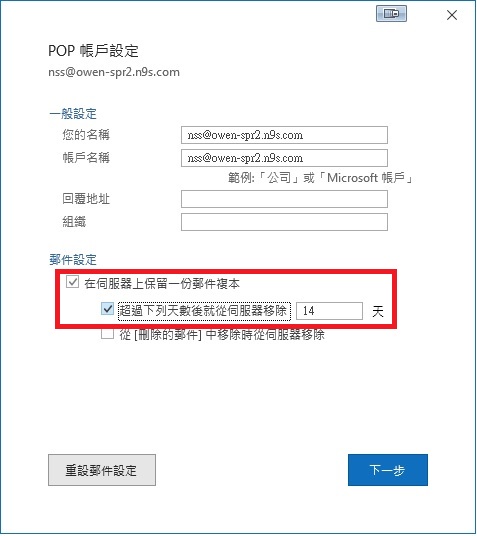
以上結束所有Office 365的新增帳戶及伺服器資訊修改流程。
同時歡迎您參考戰國策企業信箱主機代管服務
戰國策企業信箱能有效防制垃圾及病毒郵件,並提供台灣本地365天全年無休專業服務,只需要Google Workspace、微軟Office 365 Email費用的1/10
幫貴公司省下數十萬的主機營運成本!
詳情請按此或致電0800-003-191 官方LINE:@119m